Automatiser les transitions d’état des éléments de travail
Azure DevOps Services | Azure DevOps Server 2022 | Azure DevOps Server 2019
Mettez automatiquement à jour l’état d’un élément de travail en fonction de l’état de ses tâches enfants. Par exemple, si une tâche passe à l’état Doing, l’élément parent est défini sur Doing. Et si toutes les tâches sont en état Closed, le parent est défini sur Closed.
Les règles sont établies au niveau du backlog de l’équipe et s’appliquent à tous les éléments de travail à ce niveau spécifique. Vous avez la possibilité d’établir ces règles indépendamment pour chaque niveau de backlog, notamment les histoires, les caractéristiques et les epics. Par exemple, vous pouvez automatiser la clôture des récits utilisateur, mais garder les fonctionnalités et les épopées ouvertes.
Important
Les règles d’automatisation des éléments de travail concernent exclusivement le workflow de votre équipe sur le backlog et les tableaux. Les autres équipes de votre projet peuvent personnaliser leurs propres règles pour s’aligner sur leurs processus de travail spécifiques.
Prérequis
Autorisations : pour configurer des règles d’automatisation des éléments de travail pour votre équipe, être administrateur d’équipe ou membre du groupe Administrateurs de projet.
Autorisations : pour configurer les paramètres d’équipe, être administrateur d’équipe ou membre du groupe Administrateurs de projet.
Définir des règles
Procédez comme suit pour définir des règles d’équipe pour chaque niveau de backlog.
Remarque
Les éléments de travail doivent appartenir à la même équipe. Lorsque vous clôturez une tâche dans une autre équipe ou dans un projet différent, l’élément parent n’est pas clôturé.
Connectez-vous à votre projet (
https://dev.azure.com/{Your_Organization}/{Your_Project}).Sélectionnez Tableaux>Backlogs>
 Configurer les paramètres de l’équipe.
Configurer les paramètres de l’équipe.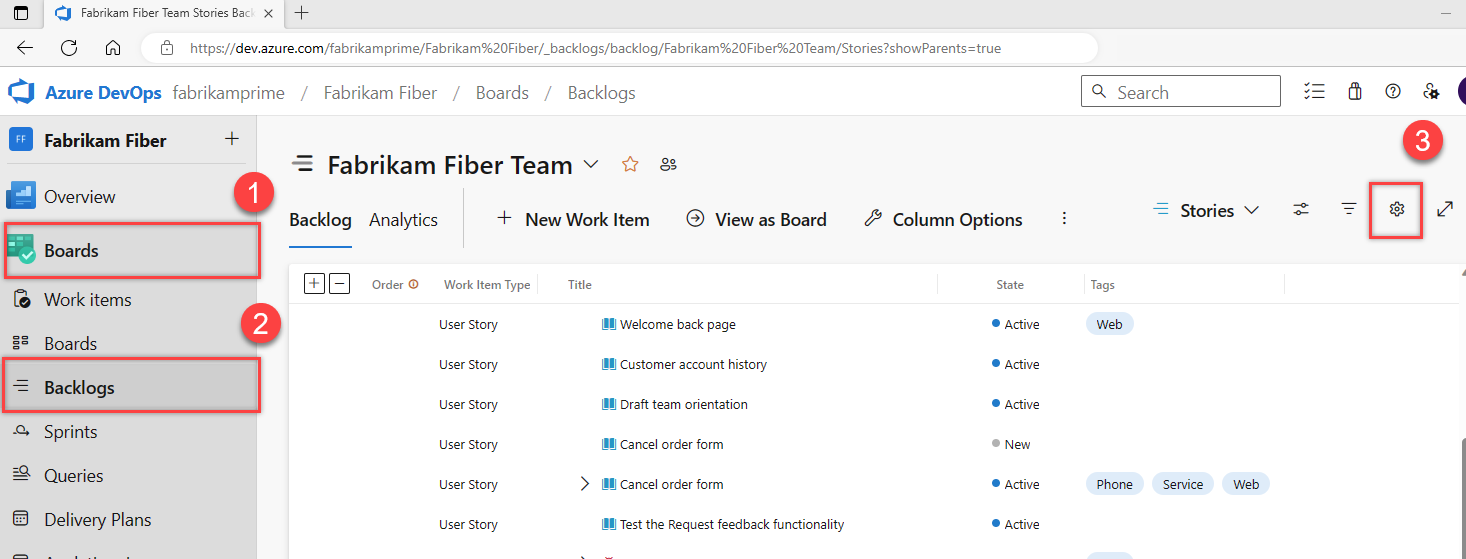
Cochez une ou plusieurs cases applicables, ce qui déclenchera les éléments de travail parent à ce niveau du backlog, puis sélectionnez Enregistrer.
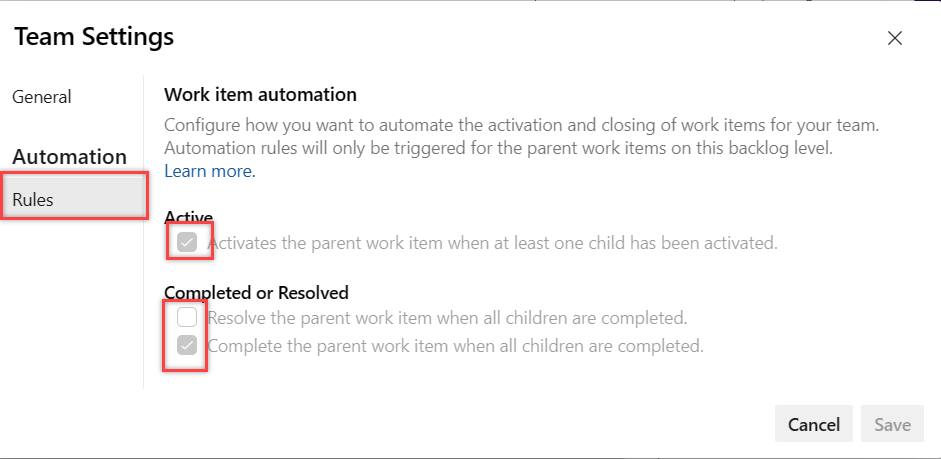
Les états des éléments de travail sont définis pour effectuer une transition automatique lorsque les éléments enfants sont mis à jour sur votre backlog.
Règles appliquées au tableau du sprint
Ces règles fonctionnent sans intervention, quel que soit l’endroit où vous apportez des mises à jour aux éléments enfants, comme sur le tableau du sprint, par exemple.

Règles appliquées au niveau du backlog des récits utilisateur
L’exemple suivant montre les règles appliquées au niveau du backlog des récits utilisateur.
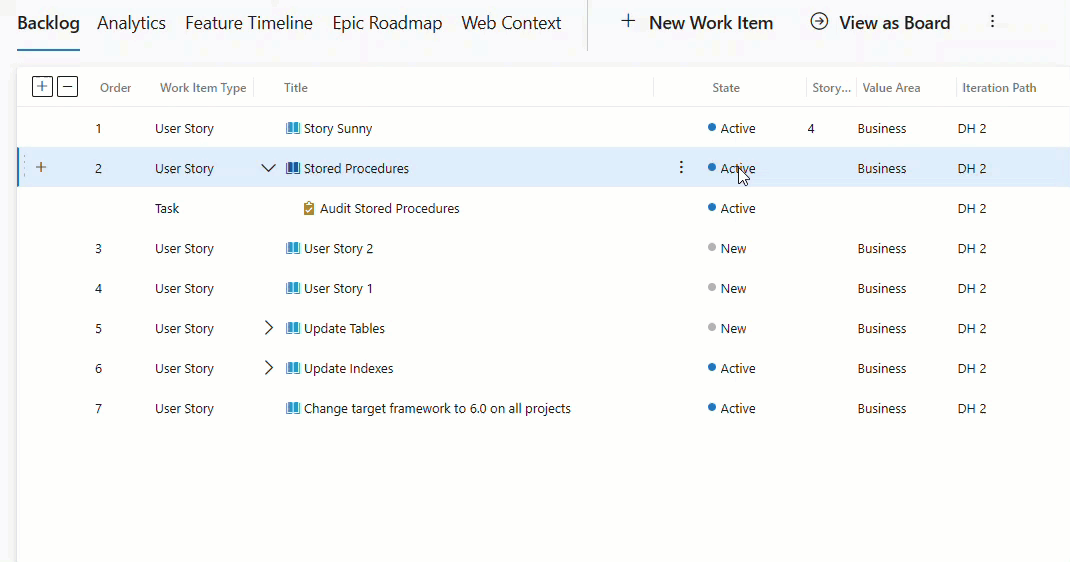
Règles appliquées à plusieurs niveaux de backlog synchronisés
L’exemple suivant montre les règles appliquées à plusieurs niveaux de backlog synchronisés.
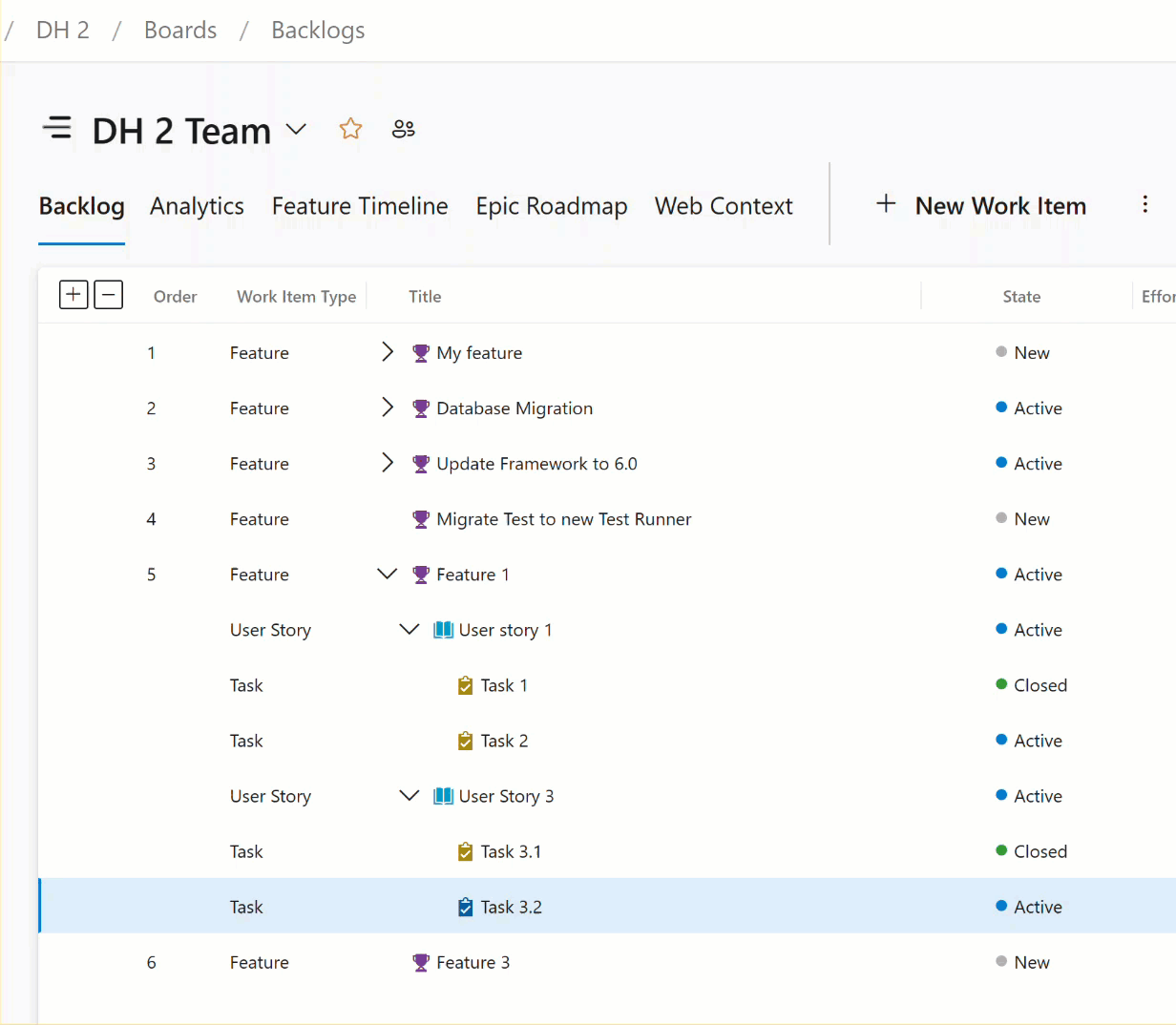
FAQ
Pour des réponses aux questions fréquemment posées suivantes, consultez la FAQ :
- Existe-t-il un moyen de rendre le parent actif lorsqu’un enfant est actif ?
- Pourquoi mes éléments de travail changent-ils automatiquement d’état ?
- Pourquoi les règles ne se déclenchent-elles pas quand je réactive un élément enfant ?
- Puis-je définir des règles d’automatisation par type d’élément de travail ou par état ?
- Puis-je configurer des règles d’automatisation pour les récits utilisateur, mais pas pour les fonctionnalités ou les épopées ?
- Pourquoi les règles d’automatisation ne fonctionnent-elles pas si les éléments enfants ou parents appartiennent à une autre équipe ou à un projet différent ?